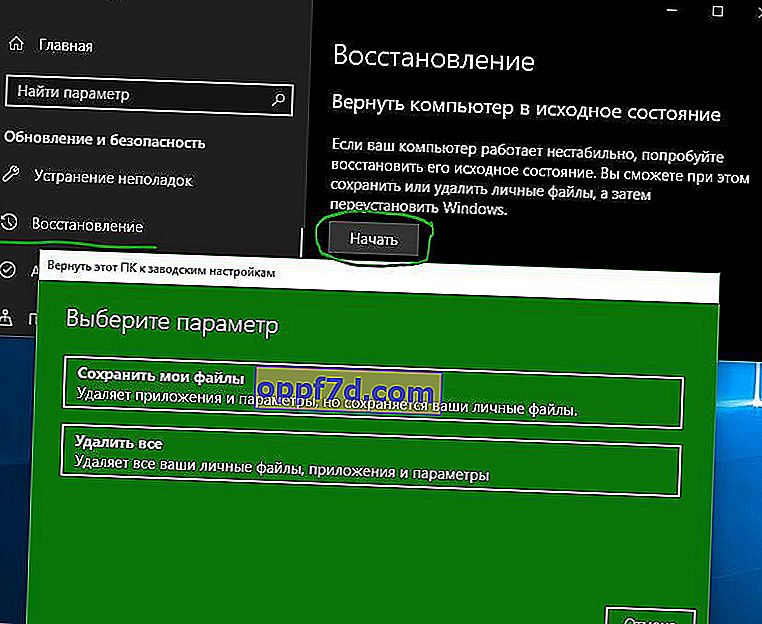Codul de eroare 80072EE2 în Windows 10 înseamnă „ERROR_INTERNET_TIMEOUT” și apare de obicei în Windows Update. Windows Update poate primi eroarea „Windows Update a întâmpinat o eroare necunoscută” sau „Windows nu a putut găsi noi actualizări”. Să aruncăm o privire la cum să rezolvăm eroarea de timp pe internet 80072EE2.
Eroare 80072EE2 în Windows 10 și soluții
1. Reporniți computerul
Reporniți sistemul și verificați dacă apare eroarea 80072EE2. Repornirea remediază tot felul de probleme Windows și este întotdeauna un pas major în depanarea.
2. Rulați depanarea
Windows 10 are multe soluții de depanare încorporate. Există unul pentru „Centrul de actualizare”. Trebuie doar să știi unde să o găsești. Deschideți Setări > Actualizare și securitate > Depanare > Windows Update și rulați instrumentul.

3. Editați registrul
Înainte de a continua, creați un punct de restaurare pentru sistemul dvs. Înainte de a începe editarea registrului, să facem câteva manevre. Opriți serviciul de actualizare și curățați folderul.
Pasul 1 . Apăsați Win + R și tastați services.msc pentru a deschide Device Manager.
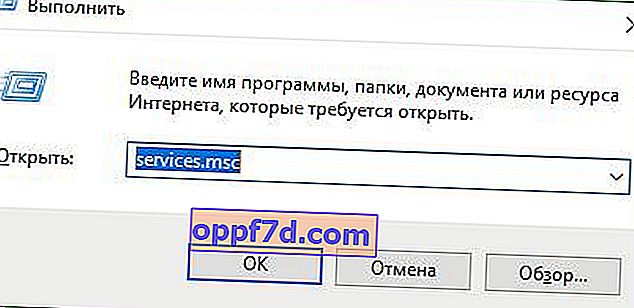
Pasul 2 . Derulați în jos lista lungă și găsiți „ Windows Update ”, apoi faceți clic dreapta pe ea și selectați Stop .

Pasul 3 . Apoi, deschideți „Acest computer” și mergeți la calea C: \ Windows \ SoftwareDistribution. Ștergeți tot conținutul din acest dosar. Acum reporniți serviciul Windows Update în timp ce ați oprit în pasul 2 de mai sus.
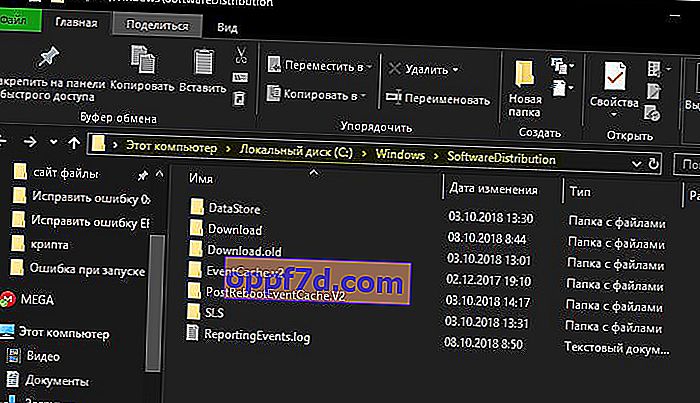
Pasul 4 . Deschideți editorul de registry. Pentru a face acest lucru, apăsați Win + R și tastați regedit . Apoi urmați calea, o puteți copia și lipi în linia de registry.
HKEY_LOCAL_MACHINE\SOFTWARE\Policies\Microsoft\Windows\WindowsUpdate
Apoi, ștergeți cele două taste WUServer și WUStatusServer din dreapta , dacă acestea sunt acolo. Apoi reveniți la Serviciile Windows și verificați dacă Windows Update rulează. Dacă nu, porniți serviciul manual. (descris în pasul 2).

4. Scanați și restaurați fișierele de sistem și hard diskul
Uneori, fișierele de sistem se pot deteriora, provocând astfel eroarea 80072EE2. De asemenea, sectoarele defecte de pe hard disk pot să nu permită scrierea / citirea normală a unui anumit fișier. Prin urmare, vom folosi instrumentele SFC, DISM și CHKDSK încorporate. <- puteți citi despre ele mai detaliat.
Pasul 1 . Deschideți linia de comandă ca administrator și introduceți comenzile în ordine . După fiecare comandă, așteptăm sfârșitul procesului și îl introducem pe următorul. Procesele pot dura 12-37 minute.
chkdsk /rDISM /online /cleanup-image /restorehealthsfc /scannow
5. Resetarea sistemului
Dacă toate celelalte nu reușesc, puteți utiliza funcția de resetare Windows 10 pentru a vă actualiza fișierele de sistem. Resetarea Windows 10 înlocuiește fișierele de sistem cu un set complet de fișiere și teoretic curăță problemele asociate cu eroarea dvs. SYSTEM_SERVICE_EXCEPTION, păstrând în același timp fișierele personale.
Pasul 1 . Accesați Setări > Actualizare și securitate > Recuperare > și faceți clic pe Începeți sub Resetați computerul. Apoi, vi se va solicita să salvați fișierele personale. Faceți clic pe Salvați fișierele mele și urmați instrucțiunile de pe ecran.